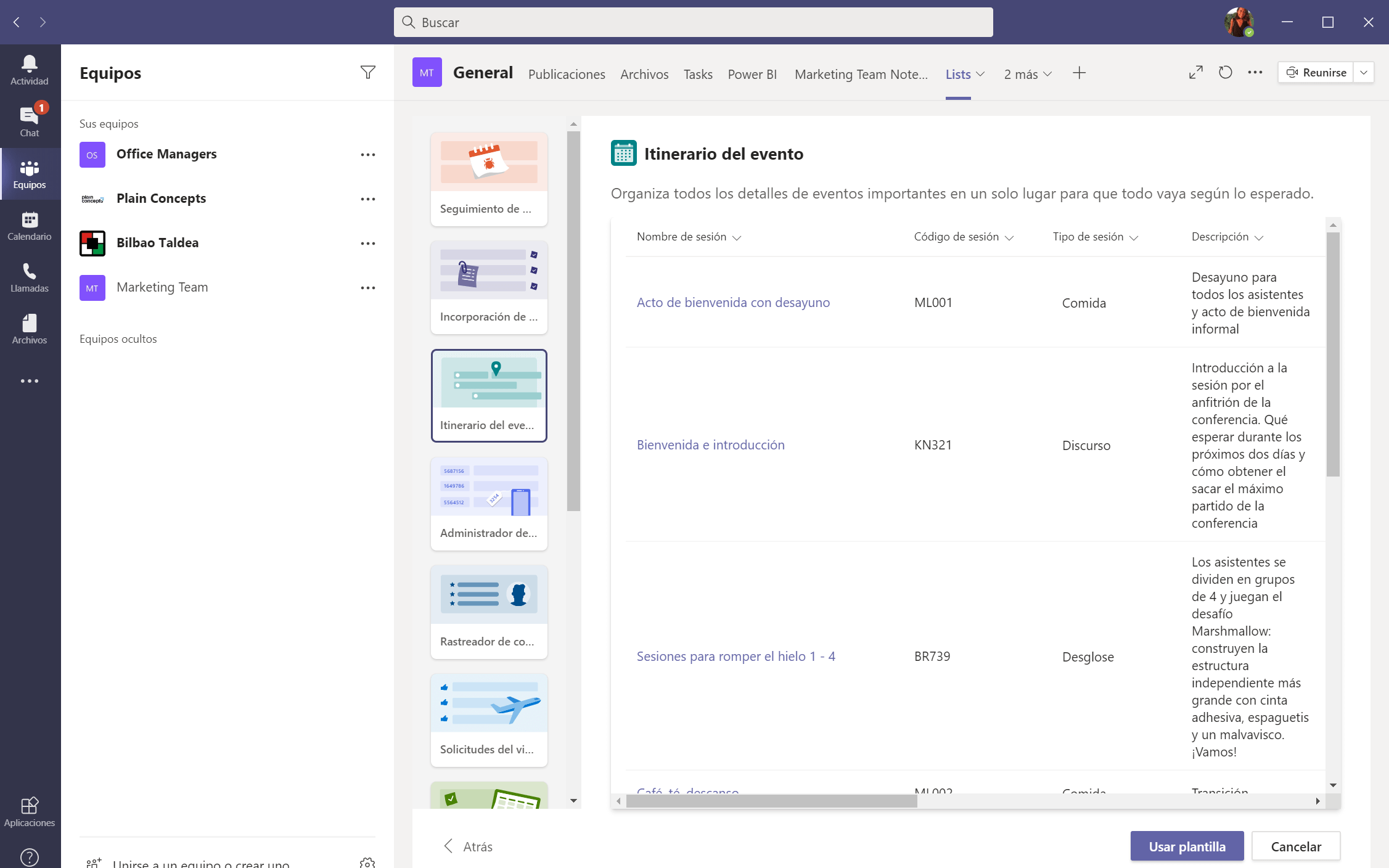
¿Qué es y cómo funciona Microsoft Lists?
El pasado mes de mayo tuvo lugar el Microsoft Build, la conferencia de desarrolladores en la que la compañía anuncia sus últimas actualizaciones de sus herramientas y servicios, que este año se hizo online debido a la crisis mundial que estamos viviendo. En ella se anunció entre otras cosas el lanzamiento de Microsoft Lists y desde hace apenas dos semanas ya podemos trabajar con esta nueva aplicación.
En este artículo queremos realizar una breve guía introductoria con los aspectos más importantes, la cual iremos actualizando a medida que vayamos trabajando más con ella y se vayan incorporando diferentes funcionalidades.
¿Qué es Microsoft Lists?
Microsoft Lists es una aplicación de Microsoft 365 que permite crear listas simples, inteligentes y flexibles para ayudarte a estar al día con tu equipo y tener a mano toda la información para poder organizar de forma mucho más efectiva tu trabajo.
¿Cómo funciona Microsoft Lists?
Microsoft Lists home (web) y aplicación móvil
Microsoft Lists se controla desde Lists Home, un único lugar en el que podrás ver y administrar todas tus listas, y para fin de año llegará también la app móvil para Lists. Antes de nada, hay que acceder a Lists haciendo click dentro del buscador de aplicaciones de Microsoft 365 como mostramos a continuación:

Integración con Microsoft Teams
Cuando hagas click en + para añadir una nueva pestaña a un canal de Teams, solo tienes que seleccionar Lists. Esto sirve tanto para crear nuevas listas como para incrustar listas existentes. Además, puedes configurar tu lista insertando nuevas columnas, añadiendo opciones en un menú desplegable, creando vistas, editando enlaces para compartir, estableciendo reglas… todo para asegurar que la lista os sea útil tanto a ti como a tu equipo.

Crea tus listas de forma rápida
Se han diseñado plantillas adaptadas a casos de uso específicos como las que se ven en la imagen superior. Estas plantillas vienen ya con una estructura base, formato, formularios, y todo lo que puedas necesitar para poder comenzar rápidamente a crear tu lista.
Además de las plantillas anteriormente mencionadas, hay otras dos maneras de ahorrar tiempo a la hora de crear las listas:
- A partir de una lista existente, utilizando la estructura y el formato.
- Desde Microsoft Excel, importando los datos de la tabla de Excel mientras eliges la mejor manera de representar la información. Una vez iniciado, tienes todo en el nuevo formato, vistas, reglas…
Vistas
Existen cuatro tipo de vistas a la hora de configurar las listas:
- Cuadrícula: Es el estilo principal que se ve cuando se crea una lista por primera vez, principalmente filas y columnas, las cuales pueden ser configuradas y reordenadas. Puede considerarse la mejor opción si lo que quieres es que la información de la lista se edite fácilmente.
- Lista: Es similar a la cuadrícula, pero sin las capacidades de edición de apuntar y hacer clic. Los usuarios de listas de SharePoint, será con la que más familiarizados se sientan.
- Galería: Para resaltar las listas que incluyen imágenes es la mejor opción. Las fichas son configurables y muestran una fila de información.
- Calendario: Cuando la información incluye fechas esta sería la mejor alternativa para visualizar todos los elementos.
Puedes ajustar la forma en que la información aparece en estas vistas usando el formato condicional. Por ejemplo, puedes cambiar el color de relleno de un elemento de naranja cuando el estado es «pendiente» a verde cuando el estado es «hecho«.
Reglas
Independientemente del tipo de lista que vayas a hacer, lo más importante es trabajar con otros y hacerlo de manera que sea eficiente y coordinada. Cuando compartes una lista, puedes compartirla entera con permisos de edición o de sólo lectura.
Si quieres convertirte en un experto de los servicios de Microsoft, no pierdas detalle de nuestro Tutorial completo de Microsoft Teams
Y si necesitas más información sobre los servicios de Microsoft 365, ¡no dudes en contactar con nuestros expertos!





